Reklaam
Google'i Chromecast, mis kuulutati välja mullu juulis, sattus rahvarohkesse vidinasse, mis võimaldavad teil teleris veebisisu vaadata. Alates Rokust kuni nutiteleriteni on veebivideote teleriekraanile jõudmiseks palju võimalusi. Mis on Chromecasti juures väga lahe, on see, et see ületab palju muud, kui lihtsalt võimaldab teil teleris veebivideoid vaadata.
Võimalusega heita oma Chrome'i brauserist ükskõik millist vahekaarti telerile või isegi kogu töölauale, saate Google Chromecast on midagi enamat kui lihtsalt viis teleris veebivideote vaatamiseks - sellest saab uskumatult produktiivne ja põnev tööriist. Oleme välja pakkunud 8 Google'i Chromecasti ainulaadset kasutamist. Lugege edasi, et teada saada, kuidas saaksite oma Chromecasti veelgi rohkem kasutada.
Kui te pole veel Chromecasti ostnud, siis lugege meie lehe kohta, kas see sobib teile kõige paremini põhjalik ülevaade Google Chromecasti ülevaade ja GiveAnname Google Chromecasti ära, nii et lugege meie ülevaade läbi ja liituge siis võistlusega, et võita! Loe rohkem
. Ja ärge unustage algavat pühade hooaega, see teeb a suurepärane geekink alla 50 dollari eest Geeki puhkusekinkide juhend (alla 50 dollari)Pühad on käes ja kunagi pole olnud põnevam aeg olla geekas. Nii et siin on minu valik fantastilisi kentsakaid kingitusi hinnaga alla 50 dollari - vidinad ei pea olema kallid. Loe rohkem .Pange üles slaidiseanss
Üks ilmsemaid Google Chromecasti kasutusvõimalusi väljaspool selle kasutamist YouTube'is, Hulus, Netflixis ja mujal videote vaatamiseks on selle kasutamine fotode slaidiseanside jaoks. Kui laadite oma fotod üles fotode jagamise saidile nagu Flickr, sotsiaalvõrgustikku nagu Facebook, või isegi varundate need lihtsalt sellisele teenusele nagu Dropbox, saate sirvida fotosid oma Chrome'i brauseris ja suunata selle vahekaardi oma televiisorisse. Selle asemel, et väikesel arvutiekraanil ringi seista, pange oma fotod suurel ekraanil ellu.
Jagage esitlust või esitlust
Chromecasti suurepärane trikk on võimalus televiisoriekraanile enamat kui lihtsalt vahelehte üle anda - saate kogu oma töölaua üle anda. Klõpsake lihtsalt brauseri nuppu Chromecast, klõpsake väikest noolenuppu ja valige „Kogu ekraani ülekandmine”.
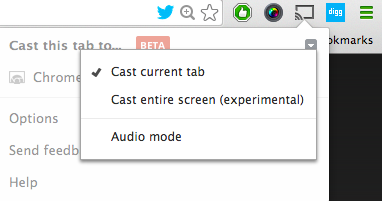
Nagu näete menüüs, et see on eksperimentaalne funktsioon ja on natuke lollakas. See on hea viis PowerPointi esitluste jagamiseks, klientide jaoks demoside tegemiseks ja muuks. Saate oma esitlusi ja demosid viia ükskõik kuhu, kus on teler ja traadita ühendus. Muidugi on midagi sellist tehes eelistatav, kui teil on käes traadita hiir, nii et see oleks vähem segane.
Kasutage oma telerit tohutu monitorina
Isegi kui te ei soovi esitlust ega demo teistega jagada, võiksite soovida tohutut arvutiekraanil, kuid ei kavatse veel ühe vidina järele jõuda - miks mitte kasutada Chromecasti selle asemel? Kui teil on sülearvuti või lauaarvuti, on vaja ainult 35 dollarit maksvat Chromecasti, traadita hiirt ja juhtmeta klaviatuuri (kui kasutate töölauda) ja olete valmis.
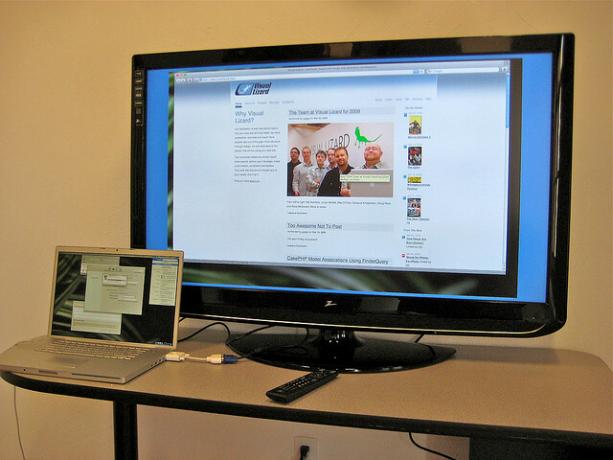
Nagu ka siis, kui kasutate esitluse jaoks Chromecasti, saate üle anda kogu töölaua, mitte ainult vahekaardi.
Videokonverents sõprade ja perega
Kui soovite videokonverentsi pidada sõprade ja perega, selle asemel, et proovida terve hulk inimesi rahvahulga ümber arvuti, et nad näeksid inimesi, kellega räägite - looge töölaua telerisse selle asemel. Kui kasutate sülearvutit, asetage see teleri ette, nii et kõik, kellega vestlete, näeksid ka teid kõiki. Veelgi parem, kui teil on kaasaskantav veebikaamera, siis seadke see teleri otsa. Seejärel on teil tohutu ekraan, et näha, kellel on teie videokonverentsid, tohutul ekraanil.
Vaadake ainult veebisisu
Chromecast toetab juba üsna paljusid teenuseid, sealhulgas Hulu, Netflix, HBOGo, Google Play ja palju muud. Ehkki loend võib kasvada, pole põhjust, et ootamise ajal ei saaks te vaadata ainult brauseripõhist sisu. Amazoni videot saab edastada oma Chrome'i vahekaardi kaudu. Ainult Hulu veebisisu saab oma teleris vaadata. Niikaua kui saate seda oma brauseris mängida, saate seda vaadata oma teleris.
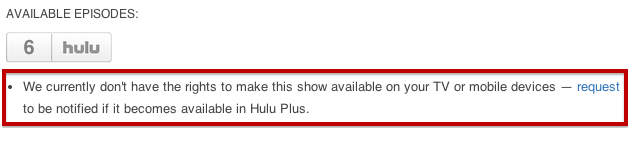
Kui Google Chromecasti esmakordselt välja andis, oli toetamata sisu ülekandmine pikslitega ja peaaegu eemaldatav, kuid õnneks on see vahepeal lahendatud.
Vaadake arvutisse salvestatud videoid
Kui arvutisse on salvestatud palju allalaaditud videoid, saate neid vaadata ka oma teleris. Peate vaid lohistama videofaili Google Chrome'i vahekaardile ja see esitatakse otse teie brauserist. Lihtsalt looge see vahekaart oma telerisse ja saate kogu videot vaadata arvuti asemel teleris.
Kuula muusikat
Meelelahutuse osas ei pea te piirduma ainult videosisuga. Miks mitte mängida ka muusikat? Igasugust muusikat, mida saab mängida Chrome'i brauseri kaudu, saab kuulata teleri kõlarite kaudu. Kas eelistate GrooveSharki, veebipõhine versioon Esimene pilk Spotify veebimängijasseSpotify on muutnud seda, kuidas paljud meist, sealhulgas ka mina, muusikat tarbivad. Kunagi ostsin albumeid regulaarselt, kuid ükskord saabus aeg, kui riputasin CD oma arvuti kõvakettale ... Loe rohkem Spotify versioonist või isegi YouTube'i esitusloendist saate muusikat pumbata, mitte sõltuda sülearvuti kõlaritest.
Mängi veebimänge
Kui kipute arvutimänge võrgus mängima, siis miks mitte mängu see arvutiekraanil ellu äratada? Ükskõik, millist mängu teie brauseris mängite, saab selle teleri palju suuremale ekraanile suunata, kuid nagu mõnede juhtumite puhul varasemate valikute hulgast, kui see on mäng, mis nõuab hiirt või klaviatuuri, valige mõni traadita vidin, et seda täiustada kogemus.
Google on selgelt seotud sellega, et toob mängud Chromecastisse, isegi kui need on juba väiksed. iOS-i ja Androidi kasutajad saavad Tic Tac Toe mängida kahe eraldi seadme abil. Kõik, mida peate tegema, on alla laadida kas iOS või Androidi [pole enam saadaval] mänguversioon ja suunake mäng oma telerisse. See võib olla põhiline algus, kuid sellegipoolest on see algus.
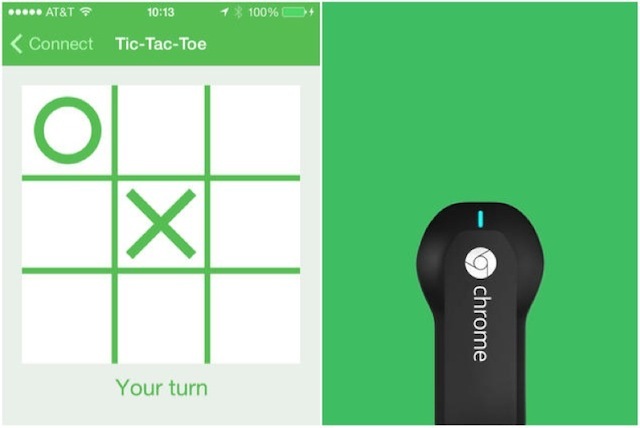
Kas saate mõelda Google Chromecasti loomingulisele kasutamisele loendisse lisamiseks? Jagage neid meiega kommentaarides.
Pildikrediidid: Chromecast Flickri kaudu
Nancy on kirjanik ja toimetaja, kes elab Washingtonis. Ta oli varem Lähis-Ida toimetaja ajalehes The Next Web ja töötab praegu DC-põhine teabevahetuse ja sotsiaalmeedia teavitustöökoja juures.

